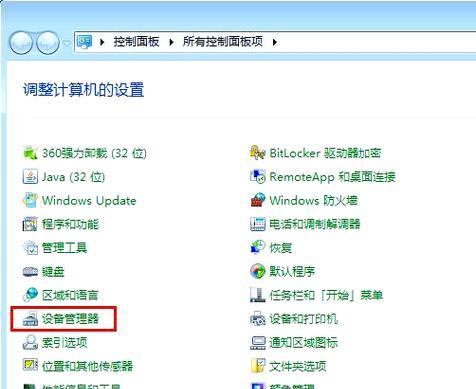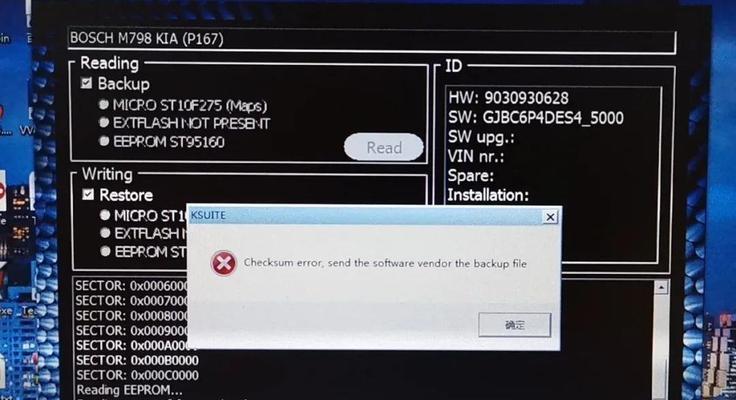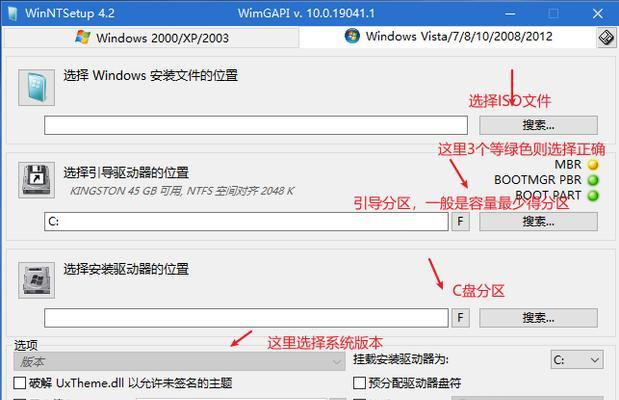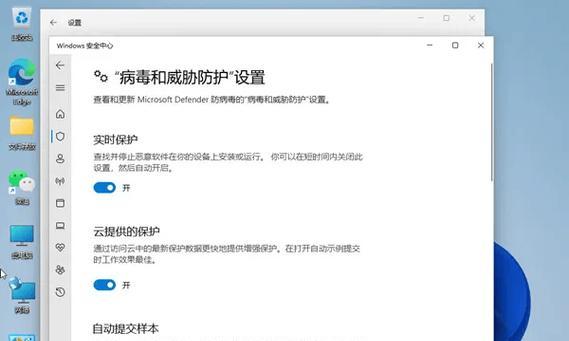当我们的联想笔记本出现系统崩溃或运行缓慢等问题时,重装操作系统往往是一个解决方法。本文将详细讲解如何使用U盘来轻松重装win7系统,无需购买光盘或专业人士的帮助,只需按照以下步骤操作即可。

一、准备工作
1.确保你有一个可用的U盘,并且其中没有重要数据,因为重装系统会格式化U盘。
2.确认你的联想笔记本支持从U盘启动。可以在BIOS设置中查找相关选项。
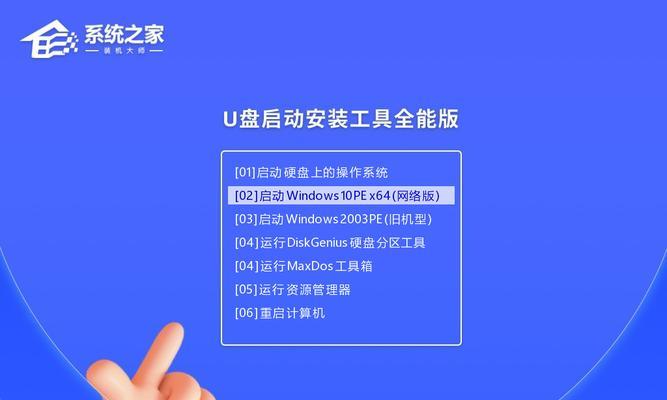
二、制作启动盘
1.下载合适的win7系统镜像文件,并将其保存在电脑硬盘上。
2.插入U盘,打开一个可靠的U盘启动制作工具,选择U盘为目标磁盘,将镜像文件写入U盘。
三、设置BIOS
1.关机并插入U盘,然后按下电源键开机。
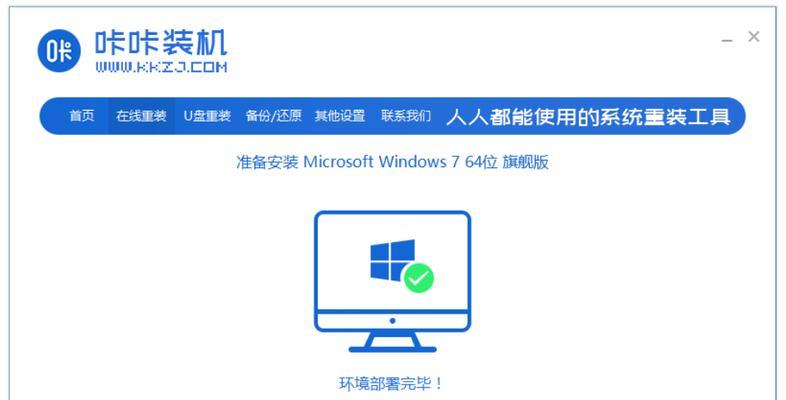
2.在联想笔记本的启动画面出现时,按下对应的按键(通常是F2或Delete键)进入BIOS设置界面。
3.在BIOS设置界面中,找到“Boot”或“启动”选项,并将U盘设置为第一启动设备。
四、重启安装
1.保存BIOS设置并退出,笔记本会重新启动。
2.在U盘启动菜单中选择“从U盘启动”。
3.进入win7安装向导后,按照提示进行操作,选择合适的语言、时间和货币格式等设置。
4.选择“自定义安装”选项,找到原来的系统分区并删除。然后点击“新建”创建新的系统分区。
5.选择新建的分区作为安装位置,并点击“下一步”开始安装。
五、完成安装
1.安装过程需要一些时间,请耐心等待。
2.安装完成后,系统会自动重启。此时,记得拔掉U盘,否则会重新进入安装程序。
3.随后,系统会进入设置界面,按照提示完成一系列必要的设置。
六、驱动程序和软件安装
1.进想官方网站,在支持页面下载适用于联想笔记本的驱动程序。
2.执行驱动程序安装,并重启电脑。
3.安装你需要的软件和应用程序,以满足个人需求。
七、备份和恢复
1.在完成系统安装和驱动程序安装后,建议对系统进行备份。
2.使用系统自带的备份工具或第三方备份软件,将系统设置、驱动程序和个人文件等重要数据进行备份。
3.在系统出现问题时,可以通过恢复备份文件来还原系统。
八、常见问题解决
1.如果在安装过程中出现错误提示,可以尝试重新制作启动盘或检查U盘的可靠性。
2.如果系统启动时无法识别U盘,可以检查BIOS设置是否正确。
通过本文的详细步骤,你可以轻松地使用U盘重装win7系统,无需专业技术支持。重装操作系统可以解决联想笔记本出现的各种问题,让电脑重新焕发活力。记得在操作前备份重要数据,并根据个人需求安装所需的驱动程序和软件。祝你顺利完成重装!